
Görev zamanlayıcısı ne işe yarar? Görev zamanlayıcısı her gün, haftalık veya aylık gibi zamanlarda bilgisayarda yapılması gereken bir işlevin bir tetikleyici zamanlaması ayarlayarak sizin istediğiniz zamanlarda otomatik olarak çalışmasını sağlar. Örnek olarak her gün saat 13:00’da istediğiniz bir programın PhotoShop gibi bir programın otomatik olarak açılmasını sağlamak. Görev yöneticisi, Windows toplu iş dosyası komutları oluşturmayı biliyorsanız çok sık kullanılacak bir özelliktir.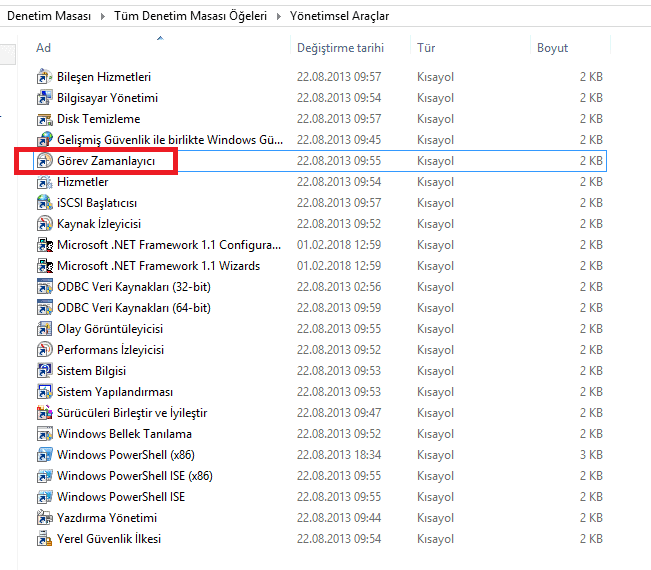
Windows bilgisayarda günlük, aylık, haftalık, bilgisayar açıldığında otomatik bir tetikleyici oluşturmak için “Görev Zamanlayıcısı”ından faydalanacağız. Bu menüye ulaşmak için Denetim masası > Yönetimsel Araçların içerisinden “Görev Zamanlayıcısı“nı seçin.

Açılan pencerenin sağ tarafında “Temel Görev Oluştur” tıklayarak devam edin.
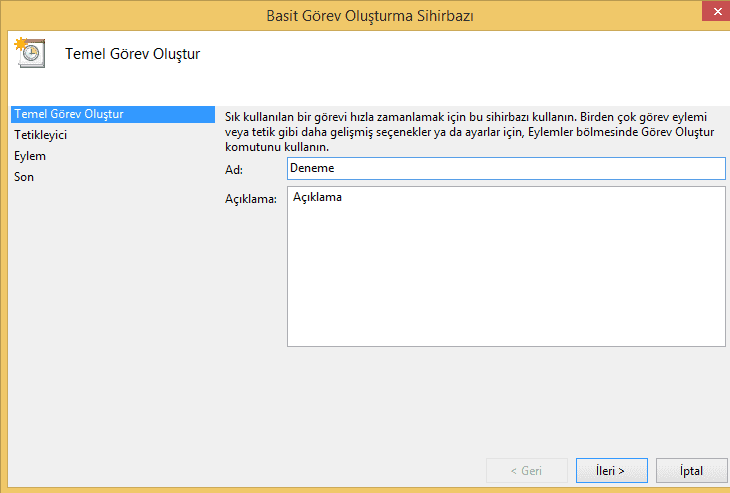
Karşınıza çıkacak olan kısımda “Ad” kısmına bir isim girin “Açıklama” kısmına ise bu komutun içeriğini açıklayıcı bir şeyler yazabilirsiniz.
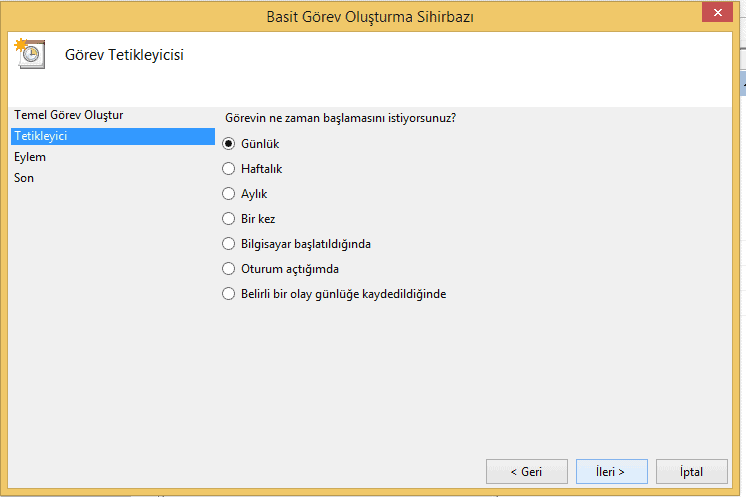
Bu alanda karşınıza bazı tercihler çıkacaktır. Günlük, Haftalık, Aylık, Bir kez, Bilgisayar Başlatıldığında, Oturum Açtığımda, Belirli bir olay günlüğe kayıt edildiğinde başlıkları tetikleyicinin zamanlaması ayarlamak için tercih seçenekleridir.

Yukarıdaki alan günlük tercihinin seçenekleridir. “Başlangıç tarihi” tetikleyicinin ne zaman başlayacağını belirler. Saat diliminin olduğu yer ise tetikleyici başladıktan sonra her gün belirlenen saatte tetikleyicinin çalışmasını sağlayacaktır. Saat dilimlerine eşitle seçeneği saat ayarını otomatik olarak güncellemesini sağlar. İşlem yaparken bu alanı işaretlemeye gerek yoktur. “Her” alanın olduğu yer tetiklemenin kaç günde bir çalışacağını ayarlamak içindir. 1 her gün 2 olursa iki günde bir şeklinde devam eder.

Haftalık seçeneğinde ise, günlük seçeneğine alternatif olarak tetikleyicinin hangi günler çalışması gerektiğini belirliyorsunuz. Diğer Aylık, Bir kez, Bilgisayar Başlatıldığında, Oturum Açtığımda, Belirli bir olay günlüğe kayıt edildiğinde seçenekleri de kendinize göre ayarlayabilirsiniz.

Zamanlama bittikten sonra şimdi istediğimiz işlevin çalıştırılmasına geldi. Burada 3 seçenek vardır. Biz “Program Başlat”ı kullanacağız. E-posta gönder ve ileti görüntüle seçenekleri görüldüğü gibi devre dışıdır. Bunları kullanılabilmesi için bilgisayarda bunlarla ilgili ayarların yapılması gerekir. Biz “Program Başlat” ile devam edelim.

Bu alanda “Gözat” kısmından çalışmasını istediğiniz programın linkini seçin. Be bu alanda bir Windows Toplu iş komutu ayarladım onu seçtim. Seçim işlemi bittikten sonra ileri diyerek işlemi bitirebilirsiniz.
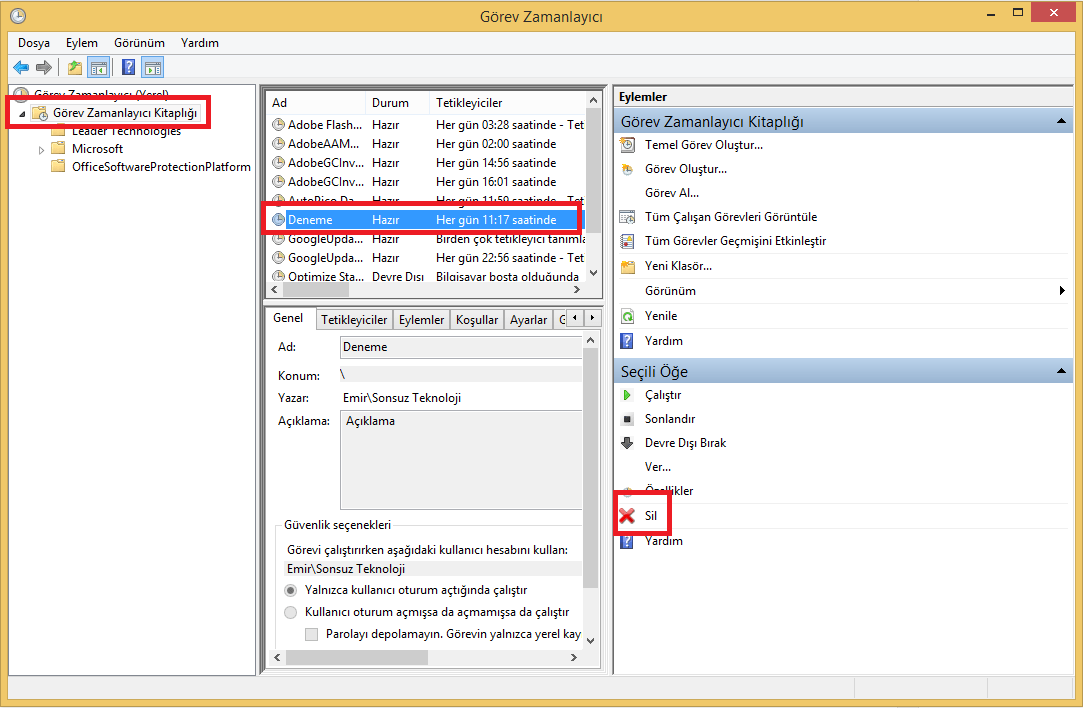
Yukarıda görüldüğü gibi zamanlayıcı tetiklememiz “Görev Zamanlayıcısı Kitaplığı” altında “Deneme” olarak yer almıştır. Burada siz zamanlayıcıya kendi verdiğiniz adı bulacaksınız. Zamanlayıcıyı silmek için zamanlayıcısınızı seçerek sağ menün alt kısmında “Sil“i tıklayarak silebilirsiniz.






























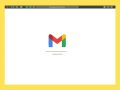
Açıklayıcı ve güzel anlatımınız için teşekkürler